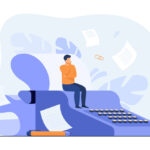- Shutterstockの画像が欲しい
- 登録後の解約はできるの?
- ダウンロード済みの画像は使える?
本記事はこうした疑問を解決する内容です。
Webライティングをしているペソ(@pesomin1201)です。
このブログでは「ブログお役立ち」に関する記事を書いています。
今回はShutterstockの無料トライアルを迷う方に向けて「無料トライアル登録方法」と「登録後の解約方法」を解説します。
ポイント
Shutterstockの無料トライアルでは1ヶ月間のお試しで有料画像が10枚無料でダウンロードできます。
登録した方にはAmazonギフト4000円分がもらえるのでチェックしてみてください。
それではShutterstockの無料トライアル登録方法と登録後の解約方法を解説します。
解約手順が知りたい方はShutterstockの無料トライアル解約方法へ進んでください。
Contents
Shutterstockとは
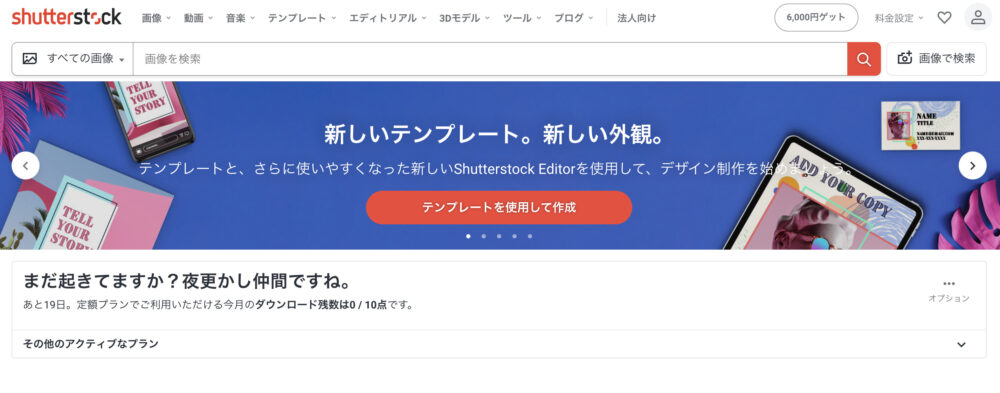
Shutterstockには以下の特徴があります。
Shutterstockの特徴
- 世界最大級のフリー素材サイト
- ロイヤリティーフリーの素材が使える
- ベクター・イラストが豊富でブログと相性◎
素材数は3億2000万点以上の豊富さです。
Shutterstockは全ての画像がロイヤリティーフリーに使えます。
ロイヤリティーフリー(RF)とは、無料という意味ではありません。 画像やイラスト、動画、音楽などの各素材において、その使用目的に関わらず、同じ使用許諾ライセンスで幅広く様々な使用目的や使用期間に対応できる、と言う意味です。
Shutterstockより
ダウンロードと使用が1つのライセンスの下で行えるという意味です。
Shutterstockのベクター画像はブログとの相性がぴったり。
豊富なベクター画像でブログの統一感が出せます。
どんな画像がダウンロードできる?

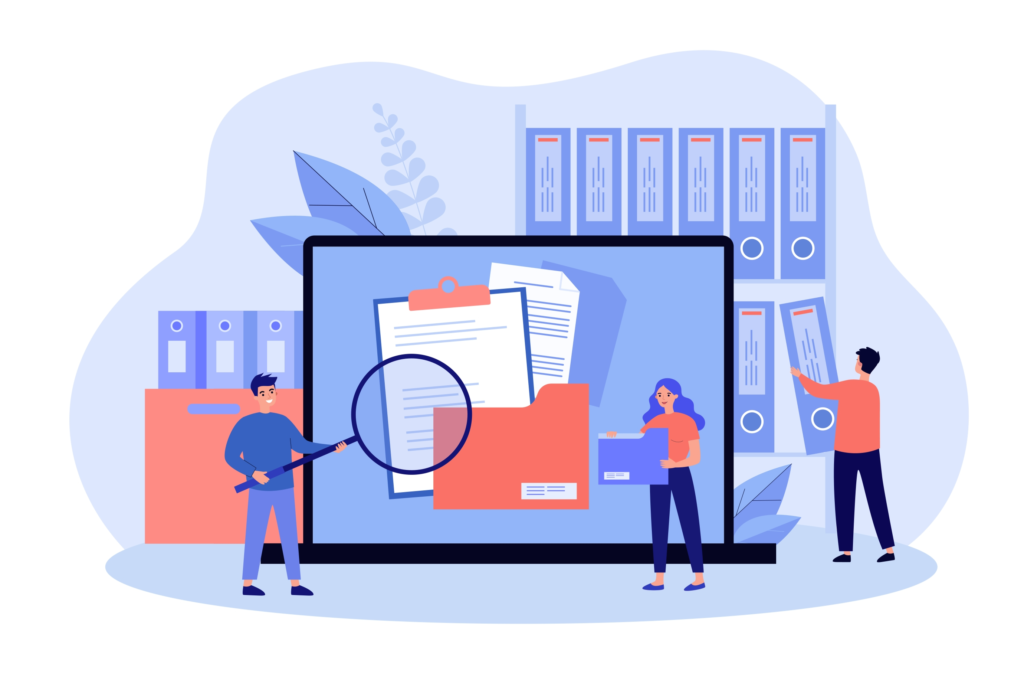
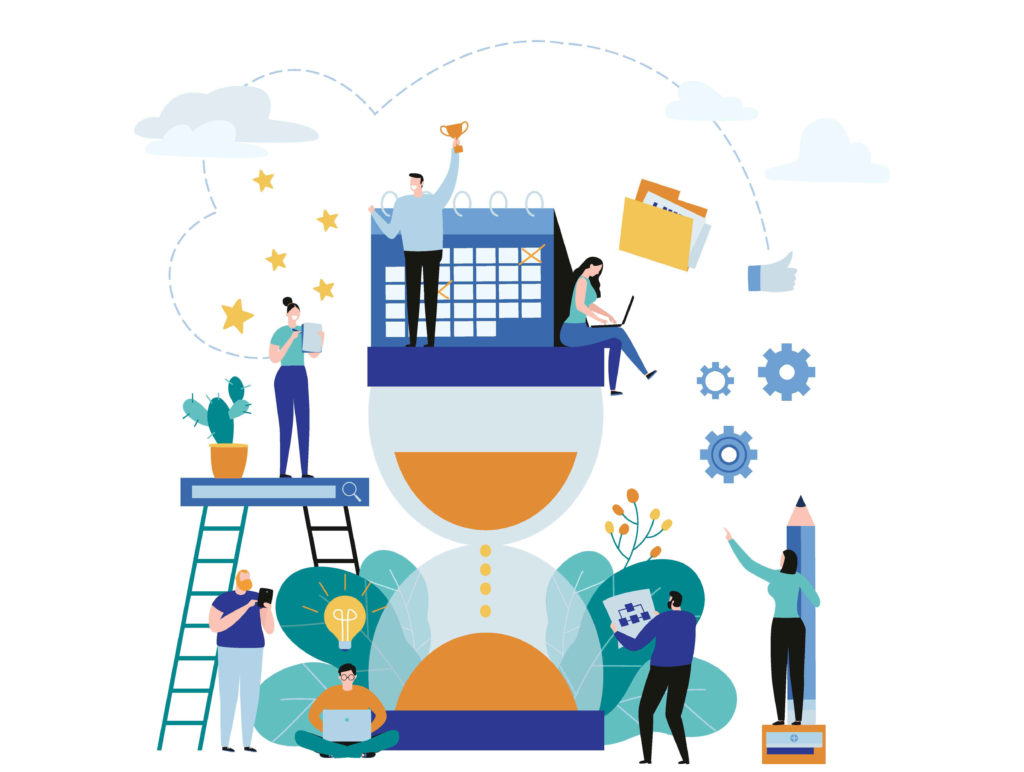
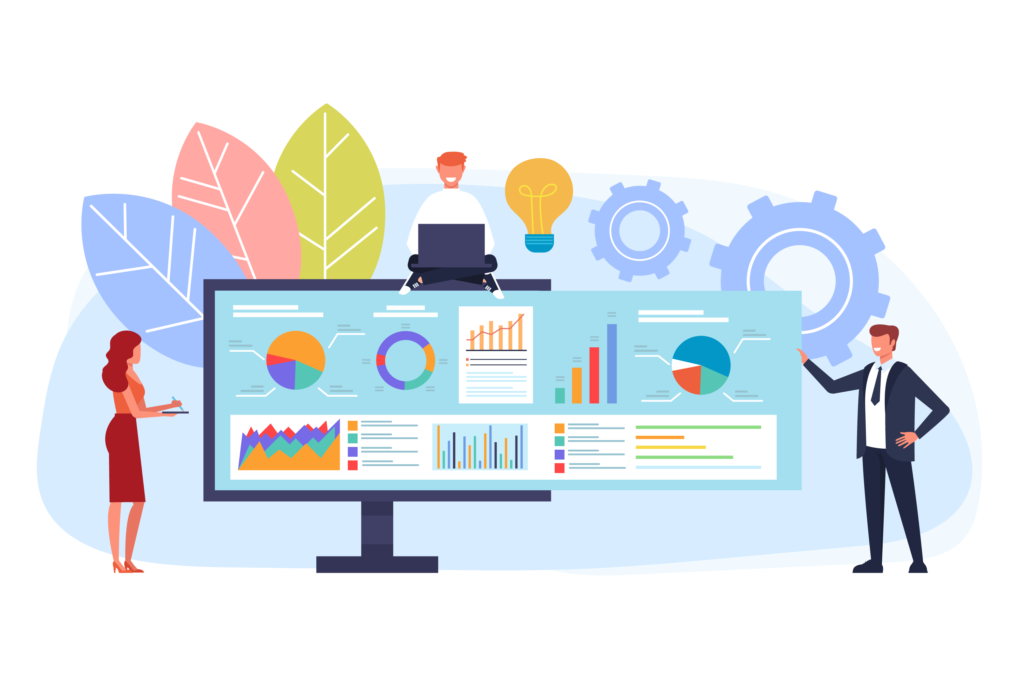

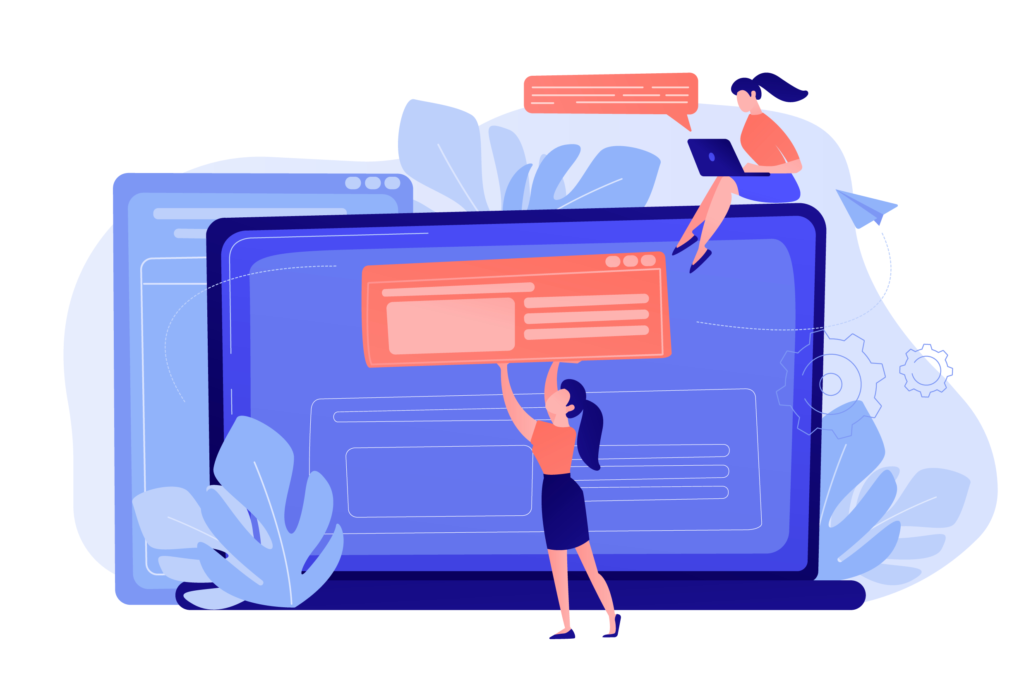
このような画像がベクター画像ですね。
アイキャッチや挿入画像に使うことでブログの統一感が出ます。
他にも様々なベクター画像が豊富にダウンロードできます。
Shutterstock無料トライアルでは1000円相当の画像が10枚無料でダウンロードできます。
無料トライアルについて解説していきます。
Shutterstockの無料トライアルとは
Shutterstockの無料トライアルでお試しできるプランは
365日間定額プラン、標準ライセンス(毎月10点ダウンロード)
こちらです。
毎月10枚まで画像をダウンローできるプランを1ヶ月間無料で使うことができます。
Shutterstockの無料トライアルは10枚無料でダウンロードできるだけでなく、今なら登録でAmazonギフトカード4,000円分ももらえます。
気になる方はこちらでどうぞ。
登録後の解約はできる?

無料トライアル期間が終わったらそのまま更新してお金がかかるのでは?
期間中の解約は?
無料トライアル期間中の解約はもちろん可能です。
Shutterstockの有料画像を10枚無料でダウンロードできるということです。
自動更新をオフにしておけば、無料期間が終わるタイミングで更新の確認があります。
また期間中の解約ももちろん可能なので安心してくださいね。
ダウンロードした画像は使える?

無料トライアル期間中に解約したらダウンロードした10枚は使えるの?
答え:10枚は解約後も使えます。
無料期間中にダウンロードした画像は解約後も使い続けられます。
ですので、Shutterstockの画像は使いたいけど料金が...。
という方は10枚のダウンロードが終わったら解約すれば問題ありません。
こちらからの登録で無料10枚ダウンロードとAmazonギフトカード4,000円分がもらえます。
Shutterstockの無料トライアル登録方法
Shutterstockの無料トライアル登録方法を解説します。
1. Shutterstockの登録ページを開きます。
Shutterstock無料トライアル登録ページへ進む Shutterstock

開いて5秒くらいすると↓Amazonギフトカードのポップアップが出てきます。
2. 「サインアップして報酬を獲得」を押して進みましょう。
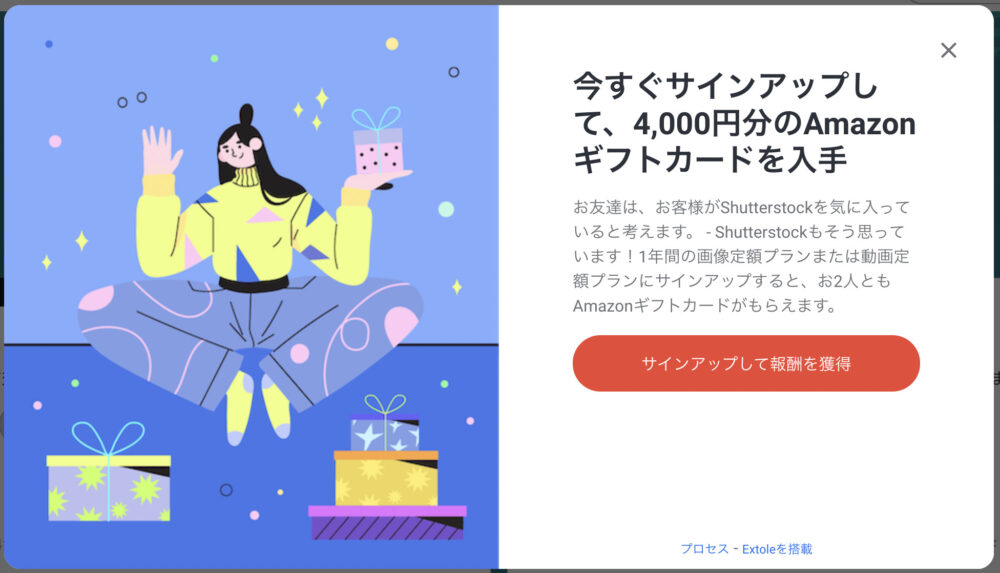
3. 「アカウントを作成」をクリックします。
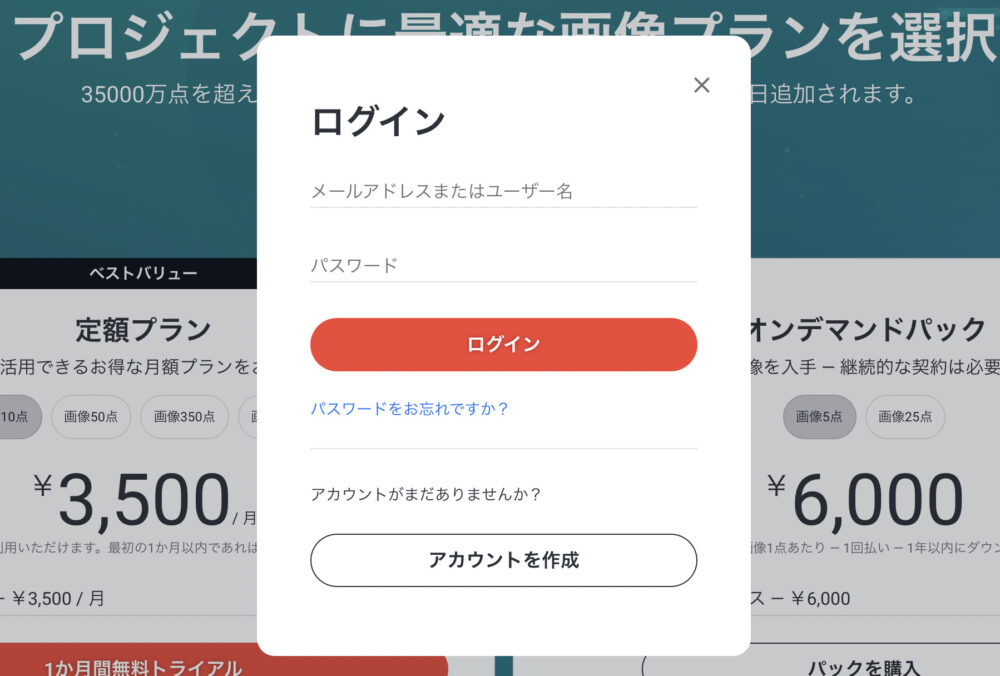
4. 「メールアドレス」と「パスワード」を入力して続けるをクリックします。
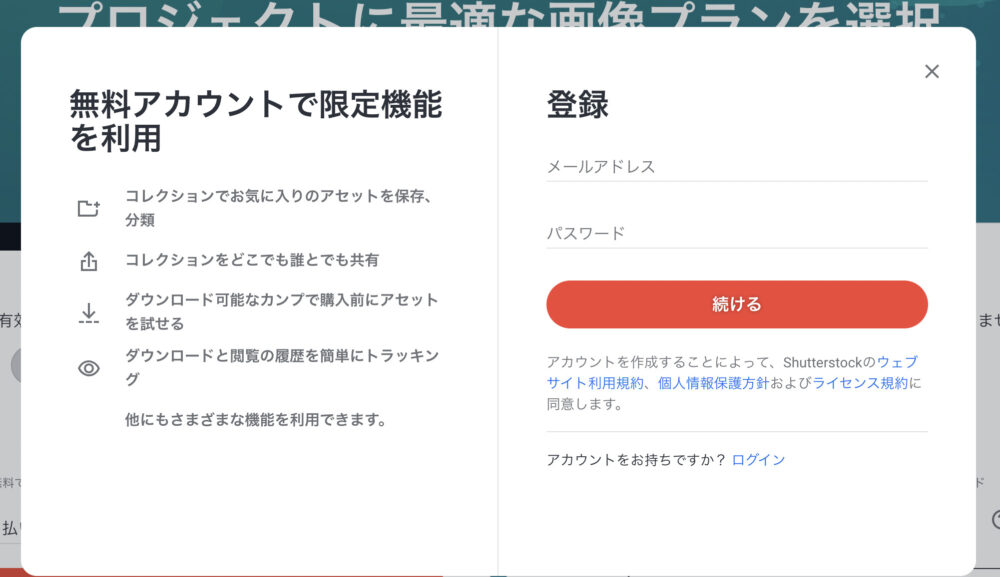
5. 定額プランの「1ヶ月無料トライアル」をクリックします。
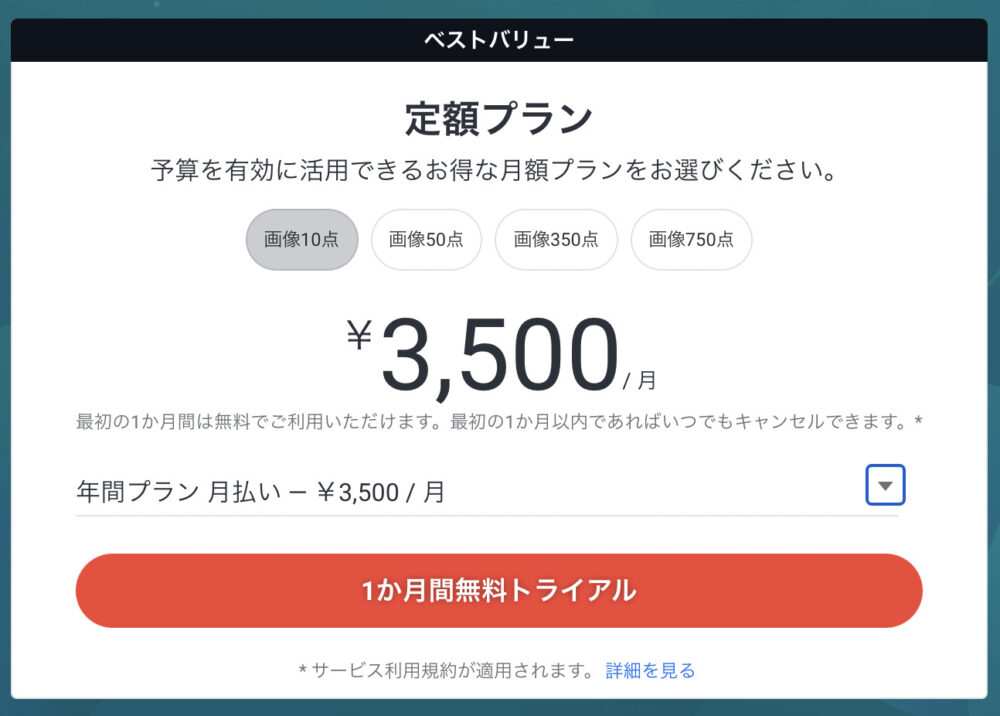
6. 「請求先住所」と「支払い方法」を入力します。
今回のお支払い金額が0円であることを確認して「購入を完了」をクリックします。
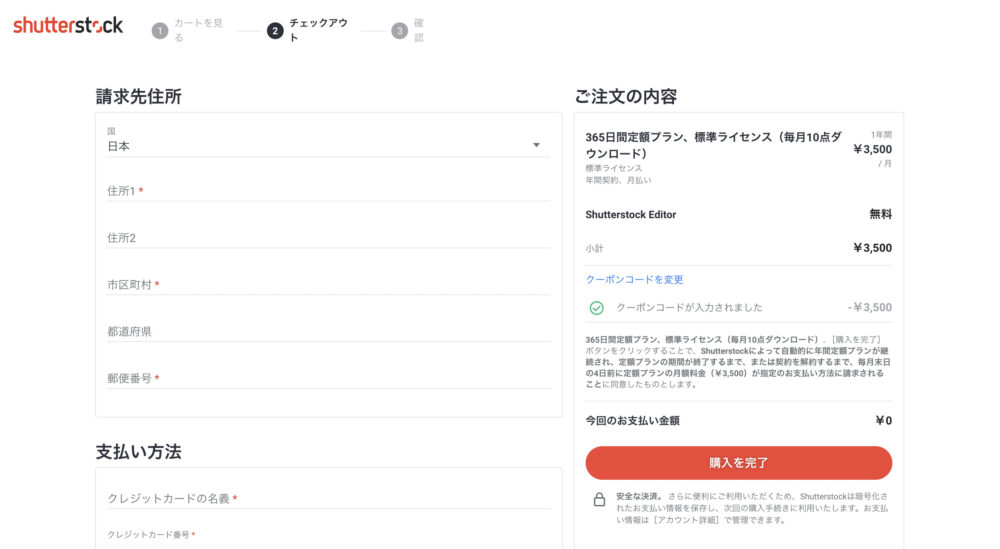
ここまでできたら無料トライアルの登録は完了です。
それでは無料トライアル「登録後の解約方法」を解説していきます。
Shutterstockの無料トライアル解約方法
Shutterstockの無料トライアルの期間中の解約はできます。
以下で解約の手順を解説していきます。
1. Shutterstockトップページからユーザーマークをクリックします。
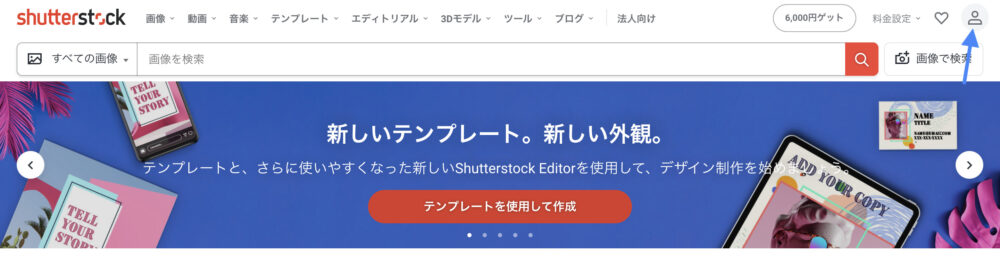
2. 「アカウント詳細」をクリックします。
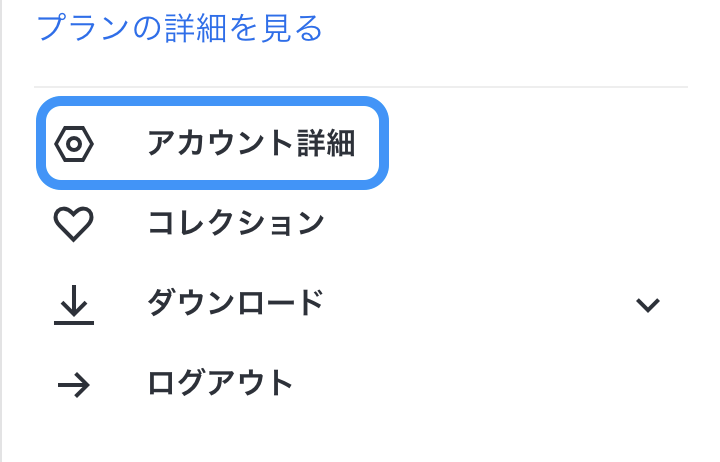
3.「プランの中途キャンセル」をクリックします。
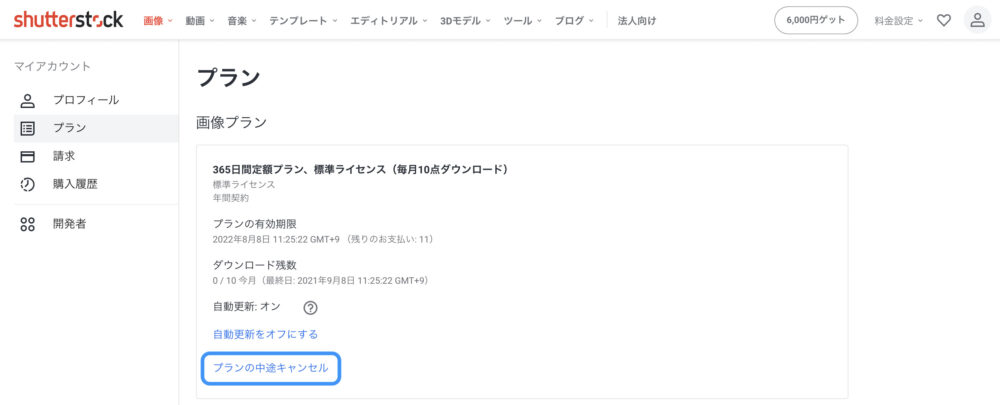
4. 「キャンセルを確認」をクリックします。
クリックでキャンセルになるので、実行したい場合のみ押してください。
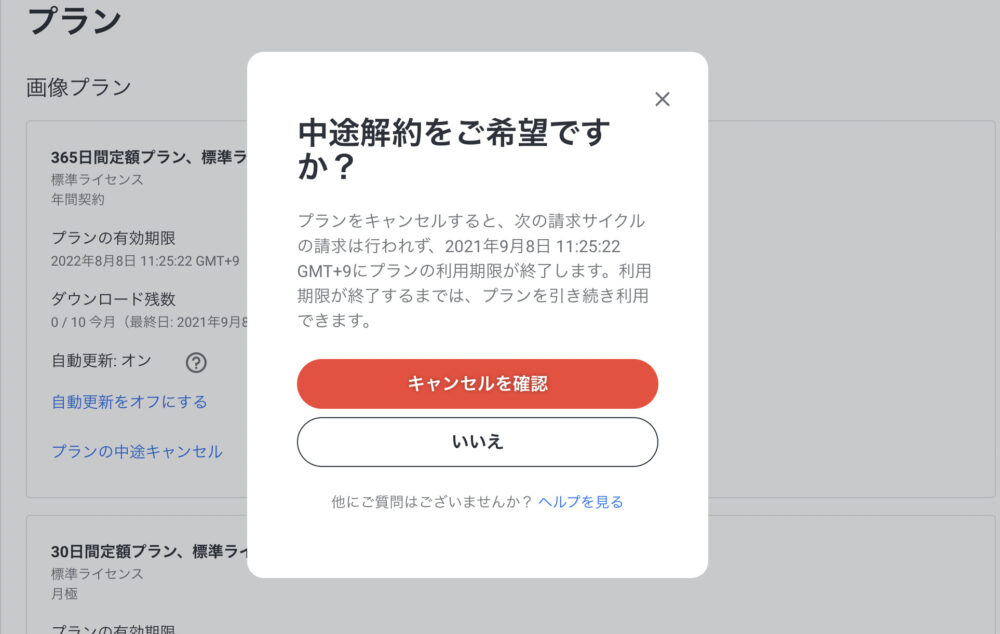
5. 「定額プランの解約手続きが正常完了しました」と表示されれば解約完了です。
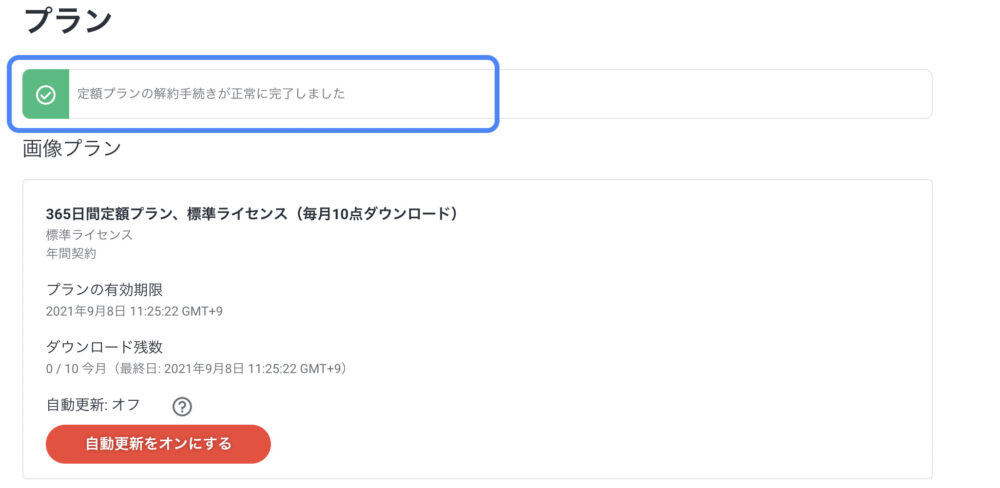
ここまででShutterstock無料トライアルの解約は完了です。
有料画像でおしゃれブログを体験してみよう
今回の記事ではShutterstock無料トライアルの「登録方法」と「登録後の解約方法」を解説しました。
Shutterstockはブログと相性がぴったりの画像が豊富にあります。
本ブログでも1ヶ月の無料トライアルを経てShutterstockの有料プランを契約しました。
Webメディアであるブログには「見た目の読みやすさ」が大切です。
本記事を利用してShutterstockでおしゃれな画像をダウンロードしてみてくださいね。
ブログで有料画像を使うのを迷っている方はこちらの記事を読んでみてください。
ブログで有料画像を迷うなら使うべき理由4つ【稼げてなくても使う】
-

-
ブログで有料画像を迷うなら使うべき理由4つを解説【稼げてなくても使う】
2021/9/30
本記事ではこうした疑問を解決します。 筆者は「稼げてない」のにブログで有料画像を使い始め、今では収益を出せています。 記事の前半では有料画像を使っているブログを3つ紹介しつつ、有料画像を使うべき理由4 ...